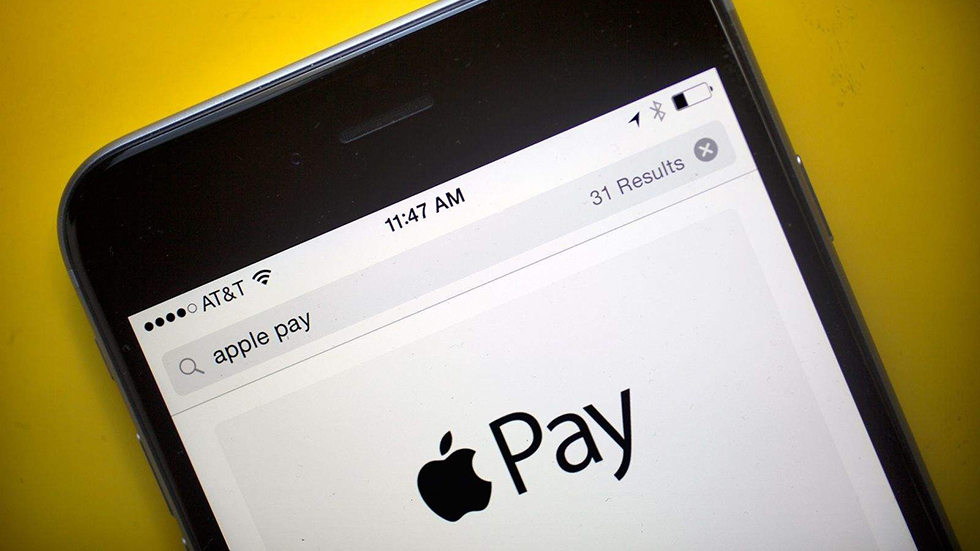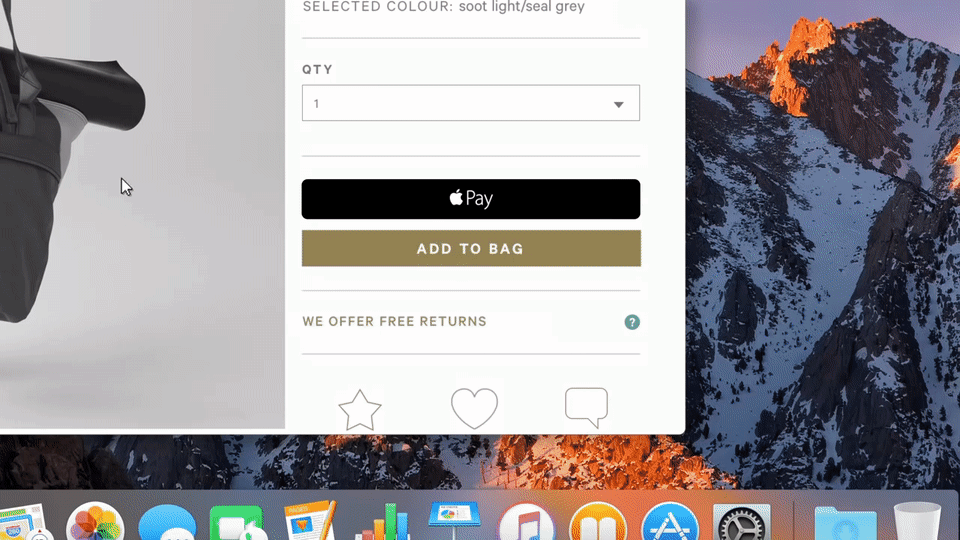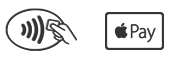- Как работает платежная система Apple Pay
- Что такое Apple Pay
- Как происходит оплата
- Какие устройства поддерживают Apple Pay
- Где принимают Apple Pay
- Какие банки и карты поддерживает Apple Pay в России
- Настройка Apple Pay
- Как добавить карту для Apple Pay на iPhone
- Добавление новой карты на iPhone
- Добавление ранее использованной карты на iPhone
- Как добавить карту для Apple Pay на Apple Watch
- Добавление карты для Apple Pay на Apple Watch
- Добавление карты для Apple Pay в приложении Apple Watch на iPhone
- Как добавить карту для Apple Pay на Mac или iPad
- Что такое Apple Pay и как это работает?
- Как работает Apple Pay? Что происходит при добавлении банковской карты в Apple Pay
- Что происходит при оплате с помощью Apple Pay на своем iPhone?
- Как Apple Pay зарабатывает деньги?
- Как Visa, Mastercard, Amex зарабатывают деньги?
- Как Apple Pay зарабатывает деньги?
Как работает платежная система Apple Pay
4 октября 2016 года бесконтактная платежная система Apple Pay, наконец, добралась до России. В этой статье мы рассказали о том, как, с какими устройствами и банками работает новый для страны сервис, а также наглядно показали как происходит процесс оплаты.
Что такое Apple Pay
Apple Pay — бесконтактная платежная система компании Apple, позволяющая оплачивать покупки при помощи iPhone, iPad, Apple Watch и Mac. Отличается сервис невероятным удобством в использовании и высоким уровнем безопасности при оплате покупок. Последнее достигается за счет того, что данные о вашей карте не хранятся на устройстве и при совершении платежей не передаются продавцу.

Как происходит оплата
Для того чтобы оплатить покупку посредством Apple Pay используя iPhone, пользователю достаточно поднести смартфон к NFC-терминалу и приложить палец к Touch ID. Спустя секунду на экране появится надпись «Готово», которая сигнализирует об успешном прохождении платежа.

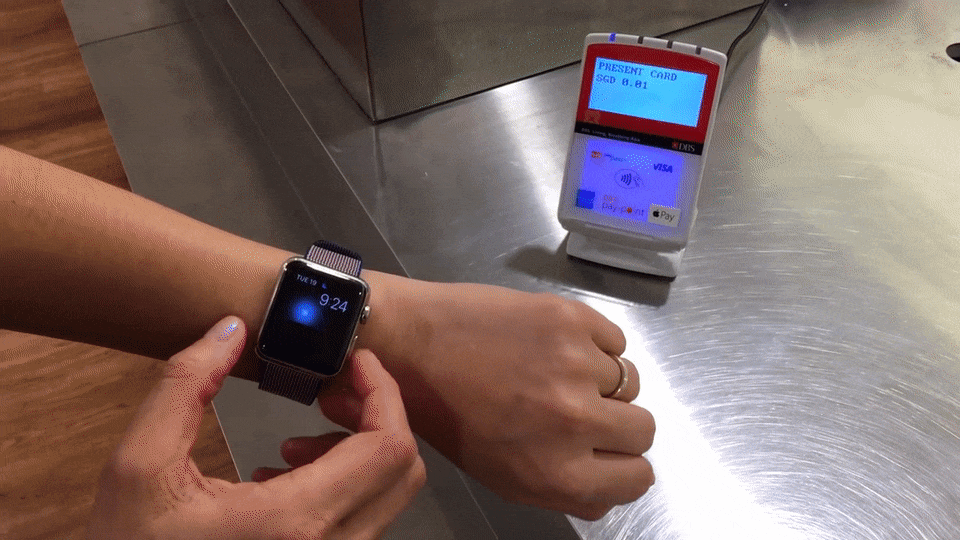
Какие устройства поддерживают Apple Pay
Выполнение бесконтактных платежей в магазинах посредством Apple Pay возможно на следующих устройствах:
- iPhone 6/6 Plus.
- iPhone 6s/6s Plus.
- iPhone SE.
- iPhone 7/7 Plus.
- Apple Watch.
- Apple Watch Series 2.
Смартфоны iPhone 5, iPhone 5c и iPhone 5s так же имеют поддержку Apple Pay, но проведение платежей возможно только с помощью смарт-часов Apple Watch, поскольку «пятерки» не оборудованы модулями NFC.
Оплата покупок при помощи Apple Pay в интернете возможна на всех вышеперечисленных устройствах, а также на:
- iPad Pro, iPad Air 2, iPad mini 3 и более новых моделях.
- Mac образца 2012 года или новее синхронизированных с iPhone или Apple Watch (на Mac должна быть установлена macOS Sierra).
Где принимают Apple Pay
Для того чтобы определить принимает ли магазин Apple Pay достаточно посмотреть на терминал. Если на нем изображен один из представленных ниже значков, значит свою покупку вы можете оплатить при помощи iPhone или Apple Watch.
Многие крупные торговые точки уже объявили о введении поддержки Apple Pay. Список партнеров следующий: супермаркеты «Азбука Вкуса», «Атак», «Ашан», «Магнит», автозаправки BP, магазины электроники М.Видео, Эльдорадо, re:Store, MediaMarkt, кофейни Starbucks и ЦУМ.

Какие банки и карты поддерживает Apple Pay в России
Apple Pay в России поддерживает только Сбербанк и кредитные или дебетовые карты Mastercard. Другие банки, в числе которых Райффайзенбанк, «Яндекс.Деньги», «Тинькофф», Бинбанк, «Открытие», «ВТБ 24», Альфа-банк и «Русский стандарт» по словам их представителей, начнут поддерживать Apple Pay в начале ноября.

Что полезно знать:
Поставьте 5 звезд внизу статьи, если нравится эта тема. Подписывайтесь на нас Telegram , ВКонтакте , Instagram , Facebook , Twitter , YouTube .
Источник
Настройка Apple Pay
Чтобы настроить Apple Pay, добавьте кредитную, дебетовую или предоплаченную карту в приложение Wallet на iPhone, Apple Watch или другом совместимом устройстве.
Для использования Apple Pay вам потребуется следующее.
- Совместимое устройство 1 с последней версией iOS или iPadOS, watchOS или macOS.
- Поддерживаемая карта от работающего с Apple Pay эмитента банковских карт.
- Идентификатор Apple ID, с которым выполнен вход в iCloud 2 .
На большинстве устройств можно добавить до 12 карт, а на некоторых более старых моделях — до восьми.
Узнайте, поддерживается ли Apple Pay в вашей стране или в вашем регионе. Чтобы узнать, совместима ли ваша карта с Apple Pay, обратитесь к ее эмитенту.
Как добавить карту для Apple Pay на iPhone
Добавьте новую дебетовую или кредитную карту в приложение Wallet или добавьте ранее использованную карту на устройстве, связанном с вашим идентификатором Apple ID.
Добавление новой карты на iPhone
- Откройте приложение Wallet и нажмите кнопку «Добавить» .
- Выберите «Дебетовая или кредитная карта».
- Коснитесь «Продолжить».
- Добавьте новую карту, следуя указаниям на экране. Если появится соответствующий запрос, выберите свой банк или эмитента вашей карты из списка либо найдите их в строке поиска.
- Подтвердите свои данные в банке или у эмитента. Прежде чем разрешить использование карты в Apple Pay, они могут попросить вас предоставить дополнительные сведения или скачать приложение.
- Если у вас есть связанное устройство Apple Watch, вы также можете добавить карту на часы.
Добавление ранее использованной карты на iPhone
- Откройте приложение Wallet и нажмите кнопку «Добавить» .
- Выберите «Ранее добавленные карты», чтобы увидеть карты, которые в прошлом были добавлены в приложение Wallet.
- Выберите одну или несколько карт, которые хотите добавить, и нажмите «Продолжить».
- Добавьте карту, следуя указаниям на экране.
- При необходимости подтвердите свои данные в банке или у эмитента вашей карты. Прежде чем разрешить использование карты в Apple Pay, они могут попросить вас предоставить дополнительные сведения или скачать приложение.
- Если у вас есть связанное устройство Apple Watch, вы также можете добавить карту на часы.
Если вы не можете добавить карту в приложение Wallet, обратитесь к этой статье.
После добавления карты вы сможете начать пользоваться Apple Pay.
Чтобы удалить карту с экрана «Ранее добавленные карты», нажмите «Изменить» > кнопку «Удалить» > «Удалить». Затем выберите «Удалить карточку», чтобы подтвердить удаление и удалить карту со всех ваших устройств.
Как добавить карту для Apple Pay на Apple Watch
Вы можете добавить новую дебетовую или кредитную карту либо карту, ранее использованную на устройстве, связанном с вашим идентификатором Apple ID, непосредственно на устройстве Apple Watch. Вы также можете добавить карту в приложении Apple Watch на связанном устройстве iPhone.
Добавление карты для Apple Pay на Apple Watch
- Откройте на Apple Watch приложение Wallet.
- Прокрутите экран вниз и выберите «Добавить карту».
- Выберите «Дебетовая или кредитная карта», чтобы добавить новую карту, или «Предыдущая карточка», чтобы выбрать карту, которая была добавлена в приложение Wallet ранее.
- Коснитесь «Продолжить».
- Введите данные карты и добавьте ее, следуя указаниям на экране.
- При необходимости подтвердите свои данные в банке или у эмитента вашей карты, используя приложение Apple Watch на связанном iPhone. Прежде чем разрешить использование карты в Apple Pay, они могут попросить вас предоставить дополнительные сведения или скачать приложение.
На устройствах Apple Watch, использующих Семейную настройку, непосредственное добавление карт может быть недоступно.
Добавление карты для Apple Pay в приложении Apple Watch на iPhone
- Откройте приложение Apple Watch на связанном устройстве iPhone.
- Перейдите на вкладку «Мои часы» и нажмите «Wallet и Apple Pay».
- Нажмите «Добавить карту».
- Выберите «Дебетовая или кредитная карта», чтобы добавить новую карту, или «Предыдущая карточка», чтобы выбрать карту, которая была добавлена в приложение Wallet ранее.
- Коснитесь «Продолжить».
- Добавьте карту, следуя указаниям на экране.
- При необходимости подтвердите свои данные в банке или у эмитента карты. Прежде чем разрешить использование карты в Apple Pay, они могут попросить вас предоставить дополнительные сведения или скачать приложение.
Если вы не можете добавить карту в приложение Wallet, обратитесь к этой статье.
После добавления карты вы сможете начать пользоваться Apple Pay.
Как добавить карту для Apple Pay на Mac или iPad
- Откройте параметры Wallet на своем устройстве.
- На компьютере Mac с Touch ID перейдите в меню «Системные настройки» > «Wallet и Apple Pay».
- На устройстве iPad перейдите в «Настройки» > «Wallet и Apple Pay».
- Нажмите «Добавить карту». 3,4
- Добавьте карту, следуя указаниям на экране.
- Подтвердите свои данные в банке или у эмитента. Они могут запросить дополнительную информацию.
Если вы не можете добавить карту в приложение Wallet, обратитесь к этой статье.
После добавления карты вы сможете начать пользоваться Apple Pay.
Если на вашей модели Mac нет встроенного датчика Touch ID, вы можете оплачивать покупки с помощью Apple Pay на совместимом устройстве iPhone или Apple Watch. Для этого на iPhone перейдите в меню «Настройки» > «Wallet и Apple Pay» и включите параметр «Оплата на Mac».
- Убедитесь, что вход в iCloud выполнен на всех устройствах. На устройстве iOS необходимо настроить Face ID, Touch ID или пароль. На Apple Watch необходимо задать пароль. Если вы выйдете из iCloud или удалите пароль, то все кредитные, дебетовые, предоплаченные, транспортные карты и удостоверения учащегося будут удалены с этого устройства.
- Если вам меньше 13 лет, служба Apple Pay будет недоступна и вы не сможете добавить карту в приложение Wallet. Возраст зависит от страны или региона.
- В континентальном Китае использовать Apple Pay для оплаты на веб-сайтах в Safari можно только на совместимых моделях iPhone и iPad с iOS 11.2 или более поздней версии. В Нидерландах использовать Apple Pay для оплаты на веб-сайтах можно только на совместимых моделях iPhone или iPad.
- В Италии вы не можете добавлять карты Maestro на устройства iPad или Mac. В Австралии вы не можете добавлять карты eftpos на устройства iPad или Mac. В Нидерландах карты Maestro можно добавлять на все совместимые устройства, кроме компьютеров Mac.
Информация о продуктах, произведенных не компанией Apple, или о независимых веб-сайтах, неподконтрольных и не тестируемых компанией Apple, не носит рекомендательного или одобрительного характера. Компания Apple не несет никакой ответственности за выбор, функциональность и использование веб-сайтов или продукции сторонних производителей. Компания Apple также не несет ответственности за точность или достоверность данных, размещенных на веб-сайтах сторонних производителей. Обратитесь к поставщику за дополнительной информацией.
Источник
Что такое Apple Pay и как это работает?
В этой статье мы шаг за шагом рассмотрим, что происходит, когда вы добавляете свою банковскую карту в Apple Pay или оплачиваете покупку с помощью iPhone.
Как работает Apple Pay? Что происходит при добавлении банковской карты в Apple Pay
Когда вы добавляете банковскую карту в Apple Pay, в системе сервиса происходит следующее:
- PAN платежной карты (основной номер счета) и личные данные, связанные с банковской картой, отправляются приложением Apple Wallet на серверы Apple Pay .
- На основе полученного PAN сервер Apple Pay идентифицирует банк-эмитент банковской карты. После чего передает ему ваши персональные данные , запрашивая токен оплаты .
Если банк-эмитент не сотрудничает с Apple Pay, вы не сможете добавить его банковскую карту в Apple Pay.
- Затем банк-эмитент выполняет вызов к Token Service Provider (TSP) , и запрашивает платежный токен .
Token Service Provider должны быть зарегистрированы в EMVCo.
EMVCo — это организация, которая управляет форматом EMV . - TSP на основании PAN генерирует платежный токен и связывает сгенерированные платежные токены с PAN. Затем TSP возвращает вновь сгенерированный платежный токен вместе с ключом токена оплаты (открытым ключом) в банк-эмитент .
- Банк-эмитент получает платежный токен и ключ токена оплаты от поставщика услуг токенов (TSP) , и добавляет к соединению CVV-Key (то есть открытый ключ) .
- После этого банк-эмитент возвращает платежный токен , ключ токена оплаты и CVV-Key обратно на Apple Pay Server .
- Apple Pay использует собственный Trusted Service Manager (TSM) , платежный токен , ключ токена оплаты, CVV-Key и другие данные для безопасного аппаратного чипа в iPhone.
Этот «платежный токен» Apple сохраняет на своем Secure Element (SE) и вызывает DAN (номер учетной записи устройства) .
Добавление банковской карты в Apple Pay
Просмотреть DAN банковской кары можно, зайдя в приложение Apple Wallet, выбрав банковскую карту, а затем нажав на кнопку «Информация».
- Значение DAN уникально для каждого пользовательского устройства (iPhone).
- DAN является постоянным уникальным номером и не изменяется. DAN действует как прокси для реального номера банковской карты (PAN) и личных данных.
- Любые записи транзакций для покупок, совершенных с помощью Apple Pay, не будут отображать последние 4 цифры .
- Apple Pay не хранит реальные номера банковских карт и значения платежных токенов на пользовательском устройстве или серверах Apple.
Что происходит при оплате с помощью Apple Pay на своем iPhone?
Apple Pay использует NFC для отправки платежных данных на бесконтактный POS-терминал при оплате. А также Contactless Specifications EMVCo для передачи данных с iPhone на терминал бесконтактной оплаты.
- При оплате с помощью Apple Pay вы аутентифицируете себя в защищенном элементе (SE) iPhone, используя персональную биометрическую информацию (отпечаток пальца, идентификатор лица или PIN-код).
Процесс аутентификации позволяет Apple Pay получить доступ к информации, хранящейся в защищенном элементе (SE). При проведении остальных операций в Apple Pay защищенный элемент (SE), биометрические данные не участвуют.
- После аутентификации на iPhone, Secure Element предпринимает следующие действия:
(а) генерирует динамические криптограммы
— они представляют собой сочетание платежного токена, суммы сделки, счетчика транзакций вместе с ключом токена оплаты .
(б) генерирует динамический CVV — используя CVV-ключ (предоставленный банком-эмитентом). Затем защищенный элемент передает платежный токен (DAN) , динамическую криптограмму , динамическое значение CVV ( Dynamic Security Code ) в POS-терминал с помощью технологии NFC.
- POS отправляет этот запрос к банку продавца , который передает его в платежную систему, например, Visa, Mastercard и т. д.
- После этого платежная система определяет, что запрос является платежным токеном , а не реальным PAN. Затем платежная система передает платежный токен и динамическую криптограмму (TSP) , чтобы получить соответствующий PAN .
- TSP получает платежный токен (DAN) и динамическую криптограмму . Он проверяет запрос, расшифровывая динамическую криптограмму, используя закрытый ключ токена оплаты. Как только запрос подтвержден, TSP ищет PAN, связанный с платежным токеном, в хранилище токенов и возвращает реальный PAN клиента в платежную систему .
Платежная сеть получает реальный PAN и передает его вместе с деталями транзакции и динамическим CVV в банк-эмитент для авторизации транзакции. - Банк эмитент проверяет запрос на расшифровку динамического CVV , используя секретный ключ. После проверки динамического CVV банк-эмитент проверяет баланс клиента по сумме транзакции и «авторизует» запрос.
- Банк-эмитент передает ответ «авторизации» обратно в платежную систему . Она передает его обратно в банк продавца и обратно в POS -терминал. Далее POS передает информацию на iPhone с помощью технологии NFC, и вы получаете подтверждение на телефон, что транзакция была одобрена.
Когда вы платите с помощью Apple Pay со своего iPhone
В описанном выше процессе PAN и информация о клиенте сохраняются только в закрытых сетях банковских карт и никогда не передаются в POS или из POS.
Как Apple Pay зарабатывает деньги?
Чтобы ответить на этот вопрос, нужно рассмотреть процесс обработки транзакции обычной банковской карты без использования Apple Pay.
Когда вы проводите банковской картой в POS-терминале:
- Номер банковской карты (PAN) вместе с суммой транзакции и реквизитами отправляются в банк продавца .
- Затем банк продавца определяет, какая платежная система используется банковской картой (Visa, Mastercard, Amex или другая). После чего передает в нее PAN и детали.
- П латежная система определяет, кто является банком-эмитентом этой банковской карты, а затем передает запрос на авторизацию в банк-эмитент вместе с PAN, суммой транзакции и т. д.
- Банк-эмитент проверяет PAN и определяет, не превышает ли сумма сделки кредитный лимит клиента.
Если все хорошо, банк-эмитент «авторизует» транзакцию и отправляет ее обратно в платежную систему . - Она отправляет транзакцию обратно в банк продавца, который направляет ее обратно в POS-терминал. После чего вы получаете сообщение о подтверждении транзакции в POS.
Как Visa, Mastercard, Amex зарабатывают деньги?
Если вы покупаете товар за 100 $, то продавцу платят только 98$. Оставшиеся 2% называются дисконтной ставкой . Она делятся между всеми сторонами, которые участвуют в обработки транзакций, осуществляемых с помощью банковских карт.
Чем безопаснее транзакция, тем меньше дисконтная ставка.
Таким образом, «личная» транзакция будет иметь меньшую ставку дисконтирования, чем транзакция «по телефону». Транзакция по банковской карте со встроенным чипом будет иметь меньшую ставку дисконтирования, чем без чипа. Предполагается, что чем более безопасна осуществляемая транзакция, тем меньше риск.
Ставка дисконтирования устанавливается платежными системами, такими как Visa, Mastercard, Amex и т. д.
В приведенном выше примере именно Visa, Mastercard и т. д. определяют и устанавливают ставку дисконтирования в 2%. Хотя Visa, Mastercard получит только $0,10 за транзакцию от этой ставки дисконта. Остальная сумма делится между банком-эмитентом и банком продавца.
- Visa и Mastercard предоставляют и взимают плату за использование своей сетевой инфраструктуры. Они не выпускают банковские карты (это делает банк-эмитент ).
- Amex и Discover выпускают свои собственные банковские карты. Они также могут выпускать банковские карты для конкретного продавца и выступать в качестве банка-эмитента.
Как Apple Pay зарабатывает деньги?
- Apple Pay является бесплатным для продавцов и потребителей .
- Банк-эмитент платит Apple 0,15% за любые транзакции, совершаемые с помощью Apple Pay.
В приведенном выше примере банк-эмитент выплачивает Apple 0,15% от 1,7% комиссии.
Надеюсь, что эта статья помогла вам понять, как работает система Apple Pay и платежные системы.
Пожалуйста, оставляйте свои мнения по текущей теме статьи. За комментарии, подписки, отклики, дизлайки, лайки огромное вам спасибо!
Дайте знать, что вы думаете по этой теме материала в комментариях. За комментарии, дизлайки, лайки, отклики, подписки низкий вам поклон!
Источник